Каждый из нас хочет, чтобы его iPhone выглядел стильно и оригинально. Одним из способов изменить внешний вид гаджета является установка красивых обоев на рабочий стол. Обои могут не только придать телефону новый облик, но и выразить вашу индивидуальность. В этой статье мы расскажем вам, как установить обои на iPhone в несколько простых шагов.
Шаг 1: Поиск обоев
Первым шагом к установке обоев на ваш iPhone является их поиск. Вы можете найти множество вариантов обоев в интернете, в специальных приложениях или просто на фотографиях с вашей камеры. Важно выбрать обои, которые понравятся вам, а также подойдут по размеру и разрешению для вашего iPhone.
Выбирайте обои с высоким разрешением, чтобы они выглядели ярко и четко на экране вашего iPhone.
Шаг 2: Сохранение обоев
Выберите обои для iPhone и сохраните их на устройстве:
- Загрузите обои через приложение "Фото": перейдите в "Альбомы", выберите "Обои", найдите нужное изображение и сохраните его.
- Отправьте обои на почту и откройте на iPhone: нажмите на изображение и выберите "Сохранить изображение".
- Используйте iCloud для сохранения обоев. Загрузите обои на ваше iCloud хранилище на компьютере и затем откройте их на вашем iPhone из приложения «Фото».
Совет: Вы можете сохранить несколько обоев на вашем iPhone и менять их в зависимости от настроения или сезона.
Установка обоев на iPhone

Вот некоторые простые шаги, которые вам понадобятся, чтобы установить новые обои на iPhone:
- Перечислите обои, которые вам нравятся
Прежде чем начать процесс установки обоев, создайте список или сохраните изображения, которые вам нравятся. Вы можете искать обои в Интернете или выбрать фотографии из своей личной коллекции.
На главном экране своего iPhone найдите иконку "Настройки". Нажмите на нее, чтобы открыть окно настроек.
В меню "Настройки" найдите раздел "Обои" и перейдите к выбору обоев.
Выберите, какие обои хотите изменить: фон блокировки или экран "Домой".
Выберите новые обои из фотобиблиотеки, Apple обоев или из Интернета.
Нажмите на изображение и выберите, как его установить: фон блокировки, экран "Домой" или оба.
Теперь вы можете вернуться на главный экран и проверить, как выглядят ваши новые обои. Можете повторить процесс для смены фона блокировки и экрана "Домой" в любое время.
Учтите, что некоторые изображения могут быть не совместимы с размерами вашего iPhone, поэтому вам может потребоваться обрезать их или настроить, чтобы они отображались правильно.
Подходящие обои для рабочего стола

Выбор правильных обоев для рабочего стола вашего iPhone может сделать ваше устройство более удовлетворительным и персональным. Зависимость от вашего настроения, вкуса и предпочтений, вы можете выбрать обои, которые отражают ваш характер и внутренний мир. Ваш рабочий стол может быть идеальным местом для выражения вашей индивидуальности и интересов.
| Минимализм | Нейтральные, черно-белые | Простые геометрические узоры |
| Природа | Зеленый, голубой, коричневый | Лесные пейзажи, цветы, океаны |
| Искусство | Яркие и насыщенные | Абстракции, знаменитые картины |
| Животные | Разнообразные | Кошки, собаки, птицы |
Со множеством вариантов и стилей, не забывайте экспериментировать и находить то, что подходит именно вам. Обои для рабочего стола можно менять в любой момент, поэтому не стесняйтесь экспериментировать и изменять их по настроению и желанию.
Изображения с высоким разрешением

Обои для iPhone должны иметь высокое разрешение, чтобы выглядеть ярко и четко на вашем устройстве. При выборе изображения убедитесь, что оно достаточно крупное, чтобы не растянуться или не пикселироваться на дисплее вашего iPhone.
Изображения с высоким разрешением можно найти на различных ресурсах, таких как бесплатные фотостоки или специализированные сайты с обоями для iPhone. Популярные ресурсы, такие как Unsplash, Pexels или Pixabay, предлагают большой выбор качественных изображений.
Когда найдете подходящее изображение, загрузите его на устройство, откройте в приложении "Фото". Нажмите "Поделиться", выберите "Изображение на рабочий стол". Далее выберите, установить ли его на главный экран, на экран "Блокировки" или на оба. Так ваше изображение будет фоном для выбранного экрана.
Имейте в виду, что некоторые изображения подходят только для определенных экранов из-за ориентации. Настройте это в разделе "Обои и Яркость" в настройках iPhone.
Показ обоев на рабочем столе
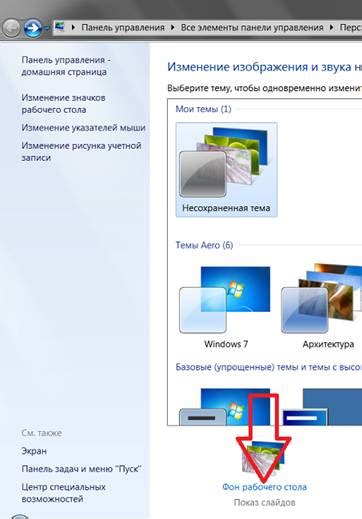
Настройка рабочего стола на iPhone позволяет выбирать и устанавливать различные обои, которые будут отображаться в фоне, придавая устройству индивидуальность и стиль.
Для установки обоев на рабочий стол iPhone выполните следующие шаги:
- Откройте приложение "Настройки" на iPhone.
- Выберите "Обои" из списка.
- Нажмите "Выбрать новый фон" для просмотра доступных обоев.
- Выберите коллекцию обоев.
- Выберите обои и назначьте их на рабочий стол.
- Если необходимо, обрежьте обои или настройте их положение на экране с помощью инструментов обрезки и размещения.
- Нажмите на кнопку "Установить", чтобы установить выбранные обои на рабочий стол.
Теперь выбранные обои будут отображаться на вашем рабочем столе, и вы сможете наслаждаться ими каждый раз, когда включаете свой iPhone.
Подсказка: Вы также можете добавить свои собственные фотографии в качестве обоев. Для этого выберите пункт "Фото" вместо коллекций обоев и выберите нужное изображение из вашей фотобиблиотеки.
Не бойтесь экспериментировать и находить обои, которые отражают вашу личность и настроение!
Использование стандартных обоев

iPhone предлагает широкий выбор стандартных обоев, которые могут быть установлены на рабочий стол.
Чтобы выбрать и установить стандартный обои, выполните следующие шаги:
- Откройте приложение "Настройки" на вашем iPhone.
- Прокрутите вниз и нажмите на "Обои".
- Выберите "Выбрать новый фон" или "Изменить фон", чтобы открыть галерею обоев.
- Пролистайте доступные стандартные обои и нажмите на тот, который вам нравится.
- Просмотрите предварительный просмотр и нажмите "Установить", чтобы установить выбранный обои на рабочий стол.
- Обои будут автоматически применены к вашему рабочему столу.
Вы можете изменить обои в любое время, повторив те же шаги и выбрав новые стандартные обои или загрузив свои собственные.
Создание собственных обоев

Иногда наше воображение выходит за рамки предлагаемых вариантов обоев, и мы хотим создать уникальное изображение для рабочего стола на iPhone. В этом разделе мы расскажем вам, как сделать это с помощью простых инструментов и приложений.
1. Найдите изображение в формате .jpg или .png.
2. Откройте приложение "Фото" и выберите нужное изображение в библиотеке.
3. Нажмите "Поделить" и выберите "Использовать в качестве обоев".
4. Установите изображение на экран блокировки, домашний или оба.
5. При необходимости, отредактируйте изображение.
6. Нажмите "Установить" для применения изменений.
7. Поздравляем! Вы только что создали собственный обои для iPhone. Теперь они украсят ваш рабочий стол и обеспечат уникальный личный стиль.
Установка обоев из Интернета
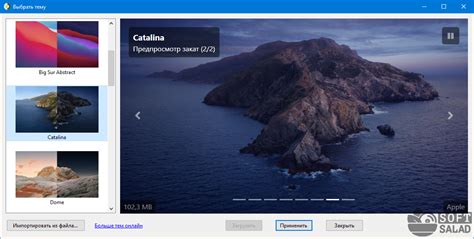
Установка красочных обоев из Интернета на iPhone может принести вам радость от просмотра вашего любимого изображения каждый раз, когда вы открываете свой телефон. Вот несколько простых шагов, которые помогут вам установить обои на свой iPhone:
- Откройте веб-браузер на iPhone и найдите изображение, которое хотите использовать в качестве обоев. Помните, что лучше выбирать изображение высокого разрешения для лучшего качества на экране вашего телефона.
- Нажмите и удерживайте изображение, чтобы открыть контекстное меню.
- Выберите опцию "Сохранить изображение", чтобы сохранить изображение на ваше устройство.
- Зайдите в настройки iPhone и выберите "Обои".
- Нажмите на "Выбрать новый фон", затем на "Фото" и найдите сохраненное изображение в вашей фотогалерее.
- Выберите изображение и настройте его позицию и масштаб, чтобы оно смотрелось наилучшим образом на экране вашего iPhone.
- Нажмите на "Установить", затем выберите, хотите ли вы установить обои на экран "Домашний", экран "Заблокированный" или на оба экрана.
Теперь ваш iPhone будет украшен красивыми и стильными обоями, которые будут радовать вас каждый день. Не стесняйтесь экспериментировать с различными изображениями и настройками, чтобы найти самые подходящие обои для вашего телефона.